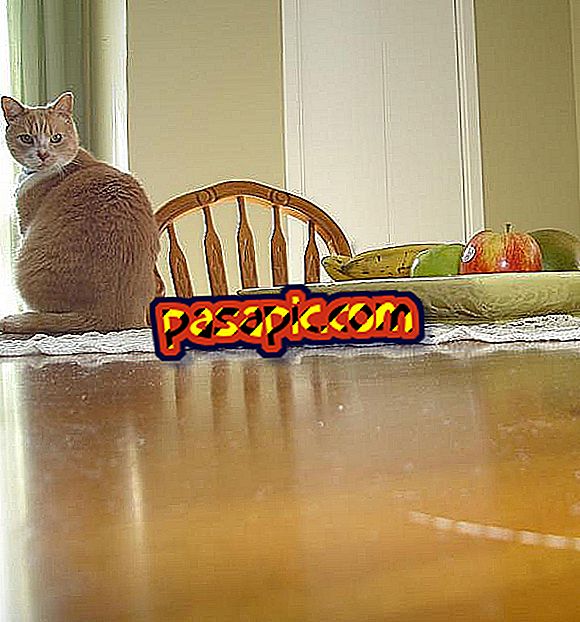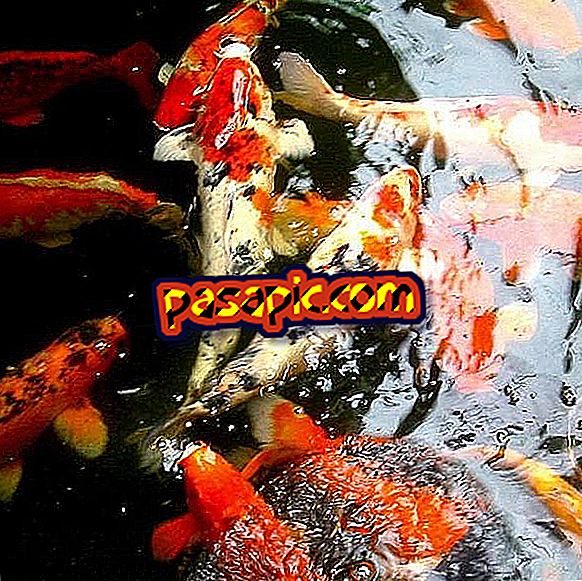Hvordan redigere en PDF i Word

PDF-dokumenter er svært nyttige og brukt i dag fordi de tillater oss å ha et digitalt dokument som om det var fotografiet av en bok eller et papirdokument.
Men i mange tilfeller er det nødvendig å endre denne typen PDF-fil før du lagrer den definitivt i formatet. I disse tilfellene er det vanligste og enkleste å sende PDF-dokumenter til Word, noe som gjør at vi kan redigere det med Words normalitet og gjennomføre endringer av alle slag uten de grenser som et PDF-format kan ha. Avhengig av hvilken type datamaskin du bruker, må du gjøre denne prosessen på en eller annen måte, men i alle fall er det en veldig enkel oppgave. I denne artikkelen viser vi deg hvordan du redigerer en PDF i Word raskt og enkelt.
Rediger og konverter gratis PDF til Word med Windows
I tilfelle du arbeider med Windows-operativsystemet, er disse trinnene du bør følge:
- Åpne PDF-filen du vil redigere.
- Når du har den på skjermen, velg "File" -knappen og vent på en rullegardin for å åpne. Innenfor de tilgjengelige alternativene vises "Browse" -knappen.
- Velg denne knappen, og du vil se hvordan du får åpne filen med forskjellige mulige programmer.
- Velg Word og klikk "Accept" når programmet advarer deg om at en kopi av den valgte PDF-filen vil bli gjort .
- Det er da PDF-filen vil vises, men åpnes med Word-programmet. Den opprinnelige PDF-filen forblir intakt og umodifisert lagret på datamaskinen, men med denne prosessen kan du redigere en PDF i Word og konvertere en PDF til Word gratis og enkelt.
Hvis du vil redigere PDF-filer og laste dem ned i et annet format, kan du også være interessert i å finne ut hvordan du konverterer PDF-filer til XML.

Rediger og konverter PDF til Word med Apple
Selv om Word er et vanlig program for Windows-datamaskiner, brukes det også mye i Apple-datamaskiner. Prosessen med å redigere en PDF i Word med en Apple-datamaskin ligner på den forrige, men i dette tilfellet vil det bli noen små endringer som du bør ta hensyn til:
- Åpne PDF-filen du vil redigere, og velg "Fil" -fanen. Når du har gjort dette, vil en rullegardin åpnes med ulike alternativer.
- Finn alternativet "Eksporter ..." og velg det. Når du klikker på det, åpnes et popup-vindu som lar deg velge de forskjellige programmene du kan åpne dokumentet med.
- Velg Word ( pass på at du har installert den i sin versjon for Apple ), og vent deretter på at det nye dokumentet åpnes i Word-format.
Som det skjer å konvertere en PDF til Word med redigerbare Windows, vil denne prosessen ikke endre den opprinnelige filen i det hele tatt. Den eneste forskjellen er at du også vil ha et Word-dokument som du kan redigere og deretter lagre med et annet format. Hvis du av en eller annen grunn ikke kan følge disse trinnene på datamaskinen din, kan denne artikkelen om Hvordan lage en online PDF-fil, være svært nyttig.
Konverter et ord til redigerbar PDF
På den annen side, hvis du har redigert dokumentet i Word-format, må du ha det i PDF for den endelige presentasjonen. Det du må gjøre er å gjenta prosessen, men i motsatt retning . Vi viser deg:
- Åpne Word-filen og velg "File" -fanen.
- Finn kategorien som lar deg opprette en ny fil fra originalen. I stedet for å velge Word-programmet, velg PDF-programmet.
- Du vil øyeblikkelig ha et PDF-dokument med endringene gjort i Word.
Denne måten å endre PDF- og Word-filene er den mest anbefalte, fordi prosessen ikke endrer formatet på teksten, og du kan nyte det samme innholdet som er tilpasset for hver type dokument.